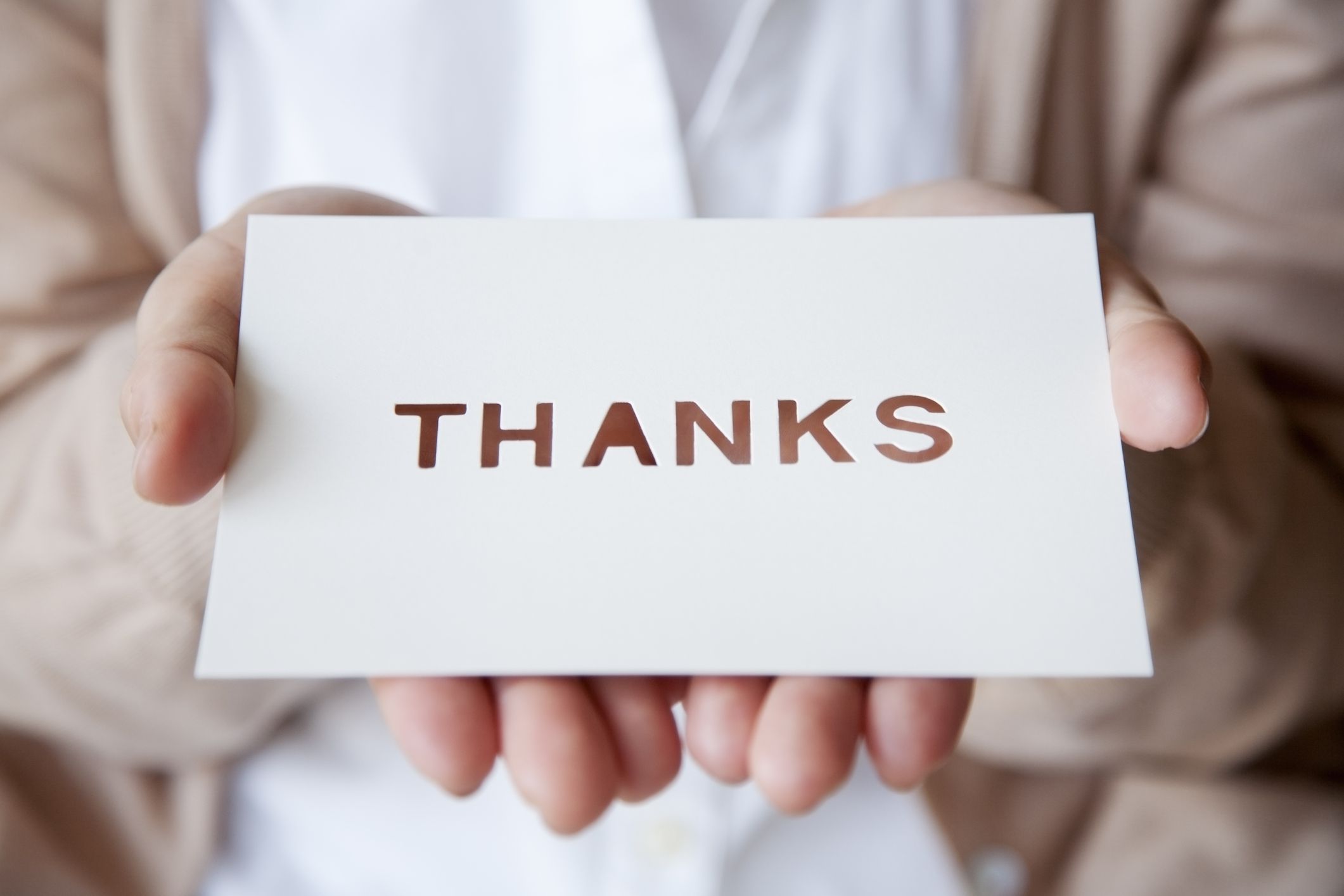Mitä tietää
- Siirry ensin osoitteeseen Tiedosto > Uusi > määritä kartan koko. Lisää sitten taitteen opas: Näkemys > Näytä hallitsijat. Vedä viivain sivun puoliväliin.
- Lisää valokuva: Tiedosto > Avaa kerroksina > valitse valokuva > Avata. Jos haluat lisätä tekstiä kortin ulkopuolelle, valitse Teksti työkalu ja napsauta sivua.
- Lisää tekstiä karttaan: Piilota olemassa olevat tasot (silmä), valitse sitten ensimmäinen kerros Tasot-paletissa. Valitse Teksti työkalu > valitse sivu > syötä teksti.
Tässä artikkelissa kerrotaan, kuinka luodaan GIMPissä onnittelukortti, jossa on valokuva, logo ja teksti kortin sisä- ja ulkopuolella. Mukana myös tulostusohjeet.
Avaa tyhjä asiakirja
Jotta voit seurata tätä opetusohjelmaa luodaksesi onnittelukortin GIMPissä, sinun on ensin avattava uusi asiakirja. Mene Tiedosto > Uusi ja valitse valintaikkunan malliluettelosta tai määritä oma mukautettu muoto ja valitse Okei. Olemme valinneet kirje kaveri.
Lisää opas
Jotta esineet voidaan sijoittaa tarkasti, meidän on lisättävä ohje, joka edustaa onnittelukortin taitetta. Jos viivoja ei näy sivun vasemmalla ja yläpuolella, siirry kohtaan Näkemys > Näytä hallitsijat. Valitse ja pidä alhaalla yläviivainta, vedä viiva sivun poikki ja vapauta se sivun puolivälissä.
:max_bytes(150000):strip_icc()/002-create-a-greeting-card-in-gimp-1701681-dffc76222cb640e7b44ca91dfa4e5508.jpg)
lisää valokuva
Suurin osa onnittelukortistasi on yksi omista digitaalisista valokuvistasi.
Mene Tiedosto > Avaa kerroksina ja valitse valokuva, jota haluat käyttää ennen valintaa Avata. Voit käyttää skaalaustyökalu pienentääksesi kuvan kokoa tarvittaessa, mutta älä unohda napsauttaa Ketju -painiketta pitääksesi kuvan mittasuhteet samoina.
:max_bytes(150000):strip_icc()/003-create-a-greeting-card-in-gimp-1701681-9cde1fc79ba04f629f1c28f47eb70f0b.jpg)
Lisää tekstiä ulkopuolelle
Voit halutessasi lisätä tekstiä onnittelukortin etupuolelle. Valitse Teksti työkalu Toolboxista ja napsauta sivua avataksesi GIMP-tekstieditorin. Voit kirjoittaa ja valita tekstisi tästä Lähellä kun olet valmis. Kun valintaikkuna on suljettu, voit valita Työkaluasetukset Työkalulaatikon alla muuttaaksesi kokoa, väriä ja fonttia.
:max_bytes(150000):strip_icc()/004-create-a-greeting-card-in-gimp-1701681-d08a79e363bb4869bd30baf3bb860bf1.jpg)
Mukauta kortin takaosaa
Useimmissa kaupallisissa onnittelukorteissa on pieni logo takana, ja voit tehdä saman kortillasi tai käyttää tilaa lisätäksesi postiosoitteesi. Jos aiot lisätä logon, noudata samoja vaiheita kuin lisääessäsi valokuvaa ja lisää halutessasi tekstiä. Kun käytät tekstiä ja logoa, aseta ne suhteessa toisiinsa. Voit nyt yhdistää ne toisiinsa. Vuonna kerroksia palettia, valitse tekstitaso ja aktivoi linkkipainike napsauttamalla silmäkuvan vieressä olevaa tilaa. Valitse sitten logokerros ja aktivoi linkkipainike. Valitse lopuksi Pyöritä työkaluaavaa valintaikkuna napsauttamalla sivua ja kierrä sitten linkitettyjä kohteita vetämällä liukusäädintä kokonaan vasemmalle.
Lisää tunnetta sisälle
Voimme lisätä tekstiä kortin sisäpuolelle piilottamalla muut kerrokset ja lisäämällä tekstikerroksen.
-
Piilota ne valitsemalla kaikki olemassa olevien tasojen vieressä olevat silmäpainikkeet.
-
Napsauta nyt tasoa ruudun yläosassa. osavaltio kerroksia paletti, valitse Teksti työkalu ja avaa tekstieditori napsauttamalla sivua.
-
Kirjoita tunteesi ja valitse Lähellä. Voit nyt muokata ja sijoittaa tekstiä haluamallasi tavalla.
Tulosta kartta
Sisä- ja ulkopuolelta voidaan tulostaa yhden paperiarkin tai kartongin eri puolille. Piilota ensin sisäkerros ja tee ulommat kerrokset uudelleen näkyviin, jotta se voidaan tulostaa ensin. Jos käyttämässäsi paperissa on puoli valokuvien tulostamista varten, muista tulostaa sille. Käännä sitten sivu vaaka-akselilla ja syötä paperi takaisin tulostimeen ja piilota ulkokerrokset ja paljasta sisäkerros. Voit nyt tulostaa sisäpuolen täydentääksesi kortin. Se voi auttaa tulostamaan testi ensin romupaperille.